Nastavit přizpůsobené vyzváněcí tóny a oznámení aplikace Outlook, když vám kontakt pošle e-mail
Jedna věc, kterou na svém smartphonu opravdu miluji, ježe pokaždé, když přijde nový e-mail, dostanu malé upozornění, které mi řekne, kdo jej odeslal, a je dokonce možné nastavit vlastní vyzváněcí tón pro každého odesílatele. Nedávno jsem se rozhodl zjistit, zda to samé bylo možné na ploše, a hádejte co? To je! Aplikace Microsoft Outlook je schopna nastavit vlastní zvuky oznámení od jednotlivých odesílatelů i vlastní oznámení o přijetí e-mailu. A pokud máte účet Outlook.com (Hotmail, Live), můžete je získat bez klientského počítače Outlook.
Tato funkce je nastavena pomocí pravidel a zároveňto může znít jako zastrašující, je to vlastně neuvěřitelně jednoduché. Konečný výsledek je efektivní a užitečný. Existuje několik snímků obrazovky, jak to vypadá v dolní části tohoto tutoriálu, pokud byste ho chtěli vidět dříve, než to zkusíte.

Jak to nastavit
Nejjednodušší způsob, jak toho dosáhnout, je, pokud jste již dostali e-mail od kontaktu, pro kterého chcete přizpůsobení upravit. Stačí kliknout pravým tlačítkem myši na e-mail, který odeslali, a poté vybrat Pravidla> Vytvořit Rule… Tímto způsobem automaticky vyplníte e-mailovou adresu odesílatele do pravidla a poskytne vám nejjednodušší obrazovku rozhraní pro jeho vytvoření.
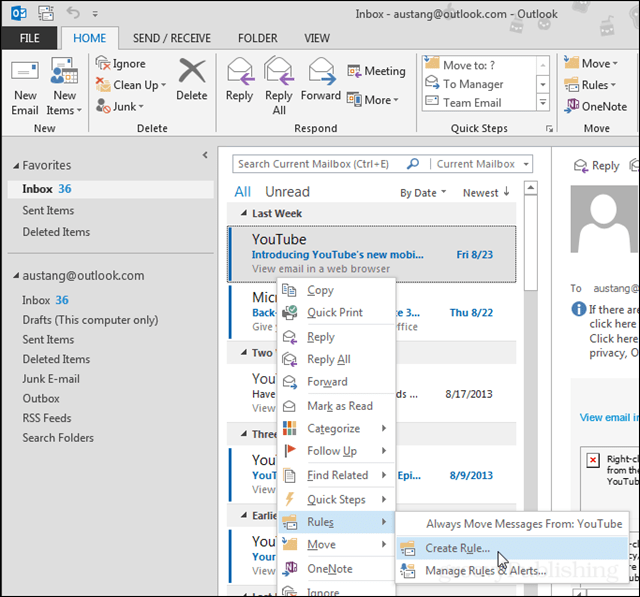
Nyní na malé zaškrtávací okénko Vytvořit pravidlo pouze následující pole:
- Od (jméno odesílatele)
- Zobrazí se v okně Alert Alert Alert
- Přehrajte vybraný zvuk
Odtud můžete kliknutím na tlačítko Přehrát poblíž vybraného zvukového titulu zobrazit jeho náhled. Pravděpodobně budete chtít nastavit svůj vlastní, takže klikněte na Procházet… Tlačítko.
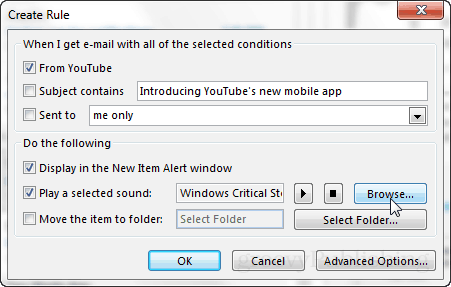
Výchozí složka, ve které bude aplikace Outlookvýběr zvuků bude záviset na vašem motivu Windows. Pokud byste chtěli vidět všechny z nich, přesuňte se nahoru do jednoho adresáře a měli byste se dostat do C: WindowsMedia, kde si můžete prohlédnout všechny vestavěné zvuky Windows, které jsou uspořádány do tematických složek.
Pokud si přejete nastavit vlastní zvuk, přejděte na něj. S největší pravděpodobností jste je uložili buď do složky Stahování nebo do složky Hudba.
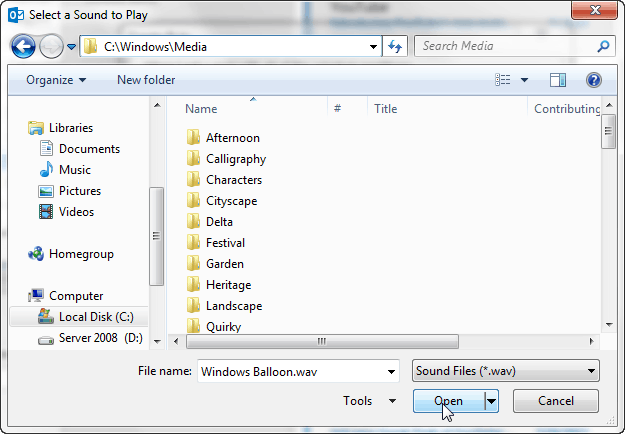
A je to! Po výběru zvuku Stisknutím tlačítka OK pravidlo uložte a zavřete dialogové okno.
Jak to vypadá
Nové pravidlo zobrazí krátká oznámení poblíž systémového panelu v systému Windows. Objevují se s průhledností asi 70% a zobrazují se pouze po dobu 5 sekund.
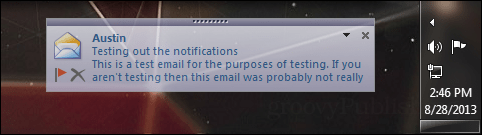
Objeví se také další oznámení, kterému se říkáv okně Nová upozornění. Toto okno nezmizí po 5 sekundách, je zde, aby zůstalo, dokud jej nepotvrdíte nebo nekliknete na tlačítko Zavřít. Zároveň se tato oznámení zobrazí, měli byste také slyšet vlastní zvukový soubor, který jste vybrali dříve.
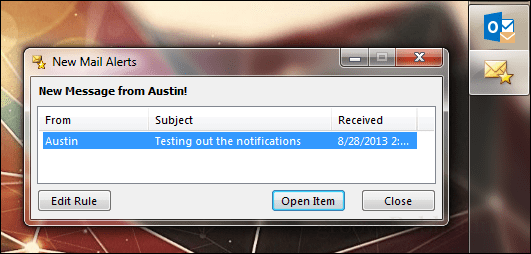
Jak jej deaktivovat nebo přizpůsobit
Pokud se chcete zbavit nebo změnit pravidlo oznámení, můžete tak učinit kdykoli. Z Domov vyberte stuhu Pravidla> Spravovat pravidla a upozornění.
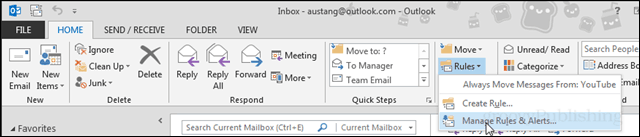
Mělo by se zobrazit hlavní dialogové okno Pravidla a upozornění. Zde můžete udělat několik věcí:
- Smazat pravidla (odstraní oznámení a zvuk při přijetí e-mailu)
- Vytvořte nová pravidla
- Upravit existující pravidlo
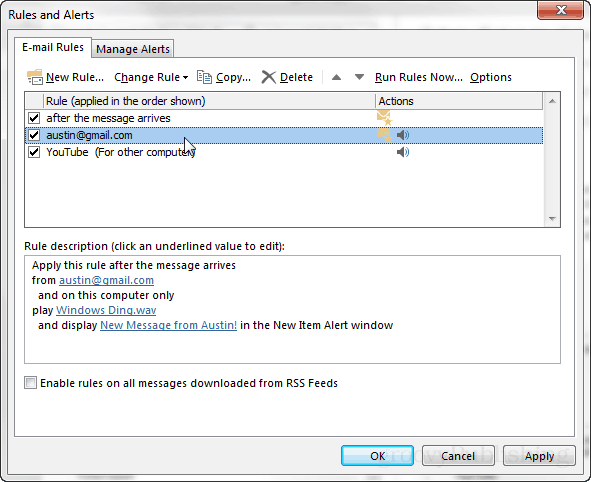
Bonus: Pokud jste se rozhodli vytvořit pravidlo pro zvuky aoznámení s pokročilým editorem pravidel bude vypadat jako níže uvedený snímek obrazovky. To vám umožní přizpůsobit název okna pro upozornění na novou poštu od kontaktu ve vašem pravidle.

Bonus 2: Tato oznámení lze seskupit províce příjemců. To znamená, že pokud máte skupinu lidí, které chcete přijímat, jednoduše je přidejte do formuláře: list v pokročilém editoru. To vše se objeví na jednom řádku v dolní části dialogového okna známého jako Adresa pravidla.
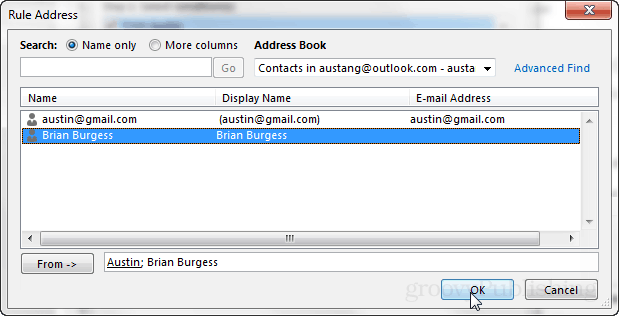



![Snadné mapování trasy do aplikace Outlook 2007 Kontakt [How-To]](/images/microsoft/easily-map-out-directions-to-an-outlook-2007-contact-how-to.png)






Zanechat komentář